
Многие отмечают, что дополнительная клавиатура из цифр справа куда удобнее, чем клавиши, которые сосредоточены над буквами. Однако не у всех вспомогательные кнопки работают «правильно» изначально, так как вторая их функция — это управление курсором. Для того чтобы дополнительная клавиатура работала в сфере цифр и арифметических команд, необходимо включить режим NumLock.
Что за клавиша NumLock и для чего она нужна
NumLock — это клавиша, которая отвечает за включение и отключение дополнительной цифровой клавиатуры. Точнее, за переключение режима между математическими клавишами и режимом управления курсором. При этом кнопки, которые отвечают за математические действия и ввод, работают идентично как с включённым NumLock, так и с выключенным:
- умножение (*);
- деление (/);
- сложение (+);
- вычитание (-);
- ввод (Enter).
Таблица: как работает дополнительная клавиатура при включённом и отключённом режиме NumLock
| Клавиша | NumLock включён | NumLock выключен |
| 0 | 0 | Insert |
| 1 | 1 | End (при работе в некоторых играх работает как одновременно нажатые клавиши влево и вниз) |
| 2 | 2 | Перенос курсора на одну строку вниз |
| 3 | 3 | Page Down (вправо и вниз) |
| 4 | 4 | Перенос курсора на один символ влево |
| 5 | 5 | Пусто |
| 6 | 6 | Перенос курсора на один символ вправо |
| 7 | 7 | Home (влево и вверх) |
| 8 | 8 | Перенос курсора на один символ вверх |
| 9 | 9 | Page Up (вправо и вверх) |
| . | . (,) | Del |
Как настроить автоматическое включение клавиши NumLock при загрузке Windows 10
К сожалению, в Windows не предусмотрена прямая и интерфейсовая настройка включения NumLock при старте. Особенная необходимость в автовключении режима цифровой клавиатуры появилась после внедрения в ОС защиты Windows Hello и входа в учётную запись по вводу числового пин-кода. Также набор текста слепым методом подразумевает постоянно работающие клавиши с цифрами, а не с управлением курсора.
Существует две основных настройки, которые отвечают за автовключение NumLock:
- реестр;
- внутренние (кэшируемые) настройки системы.
Настройки эти не взаимоисключающие, потому создав нужные условия в одном сегменте можно не получить желаемого результата. Во время подготовки этой статьи я воспользовался методом изменения кэширования настроек системы, после чего NumLock начал автоматически включаться. Затем вернул настройки в первоначальный вид и отредактировал реестр. На экране приветствия NumLock автоматически не включился, но заработал сразу же внутри учётной записи.
Включение перед загрузкой системы
Чтобы NumLock включался ещё до загрузки системы, на экране быстрого запуска необходимо «обхитрить» ОС и заставить её думать, что это стандартная настройка.
- Полностью выключаем компьютер.
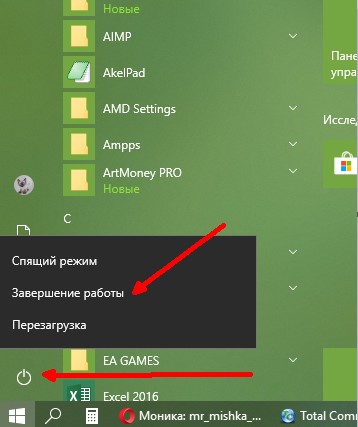 Полностью завершаем работу ПК
Полностью завершаем работу ПК - После включаем ПК, на экране приветствия, где нужно ввести пароль, нажимаем клавишу NumLock и снова выключаем компьютер.
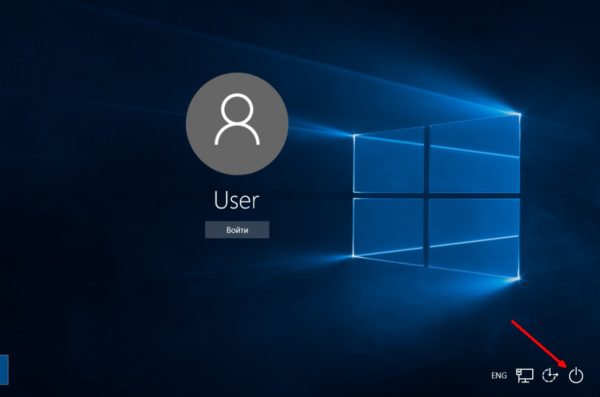 Нажимаем клавишу NumLock и снова выключаем компьютер
Нажимаем клавишу NumLock и снова выключаем компьютер - Система сохранит настройку как собственную, а NumLock будет автоматически включаться при запуске системы.
Редактирование реестра
Реестр Windows (англ. Windows Registry), или системный реестр — иерархически построенная база данных параметров и настроек в большинстве операционных систем Microsoft Windows.
Реестр содержит информацию и настройки для аппаратного обеспечения, программного обеспечения, профилей пользователей, предустановки. Большинство изменений в Панели управления, ассоциации файлов, системные политики, список установленного ПО фиксируются в реестре.
Википедия
https://ru.wikipedia.org/wiki/Реестр_Windows
Практически все настройки системы находятся в реестре, функция автоматического включения NumLock не является исключением. Режим запуска дополнительной клавиатуры как цифрового дополнения при старте ОС активировать просто — достаточно лишь изменить одно значение. Однако метод правки реестра не всегда помогает полностью, порой не работает для экрана приветствия.
- В поиске Windows прописываем Regedit и выбираем лучшее соответствие.
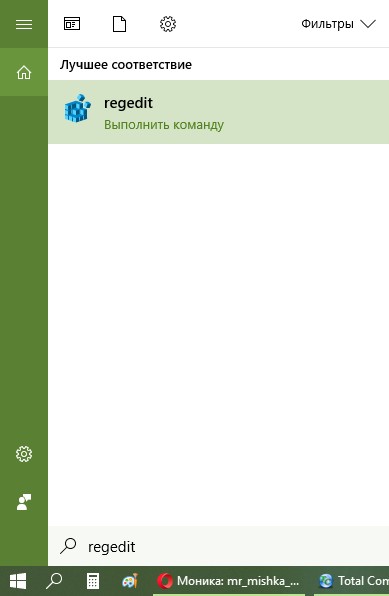 В поиске Windows прописываем Regedit и выбираем лучшее соответствие
В поиске Windows прописываем Regedit и выбираем лучшее соответствие - В редакторе реестра, в колонке с древом директорий слева, переходим в папку HKEY_USERS.DEFAULTControl PanelKeyboard.
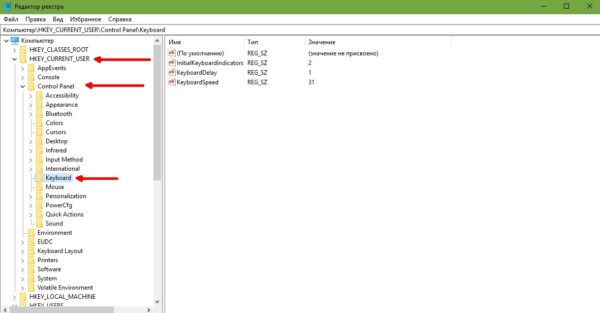 В редакторе реестра, колонке с древо директорий слева переходим в папку HKEY_USERS.DEFAULTControl PanelKeyboard
В редакторе реестра, колонке с древо директорий слева переходим в папку HKEY_USERS.DEFAULTControl PanelKeyboard - Далее двойным щелчком открываем параметр InitialKeyboardIndicators и заменяем его значение на 2. После сохраняем изменение кнопкой OK.
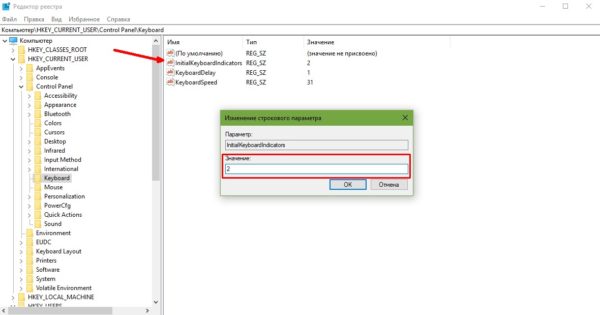 Двойным щелчком открываем параметр InitialKeyboardIndicators и заменяем его значение на 2. После сохраняем изменение кнопкой OK
Двойным щелчком открываем параметр InitialKeyboardIndicators и заменяем его значение на 2. После сохраняем изменение кнопкой OK - Проводим аналогичные операции для корневых папок реестра:
- HKEY_USERS.DEFAULT;
- и для всей группы директорий HKEY_USERSS-.
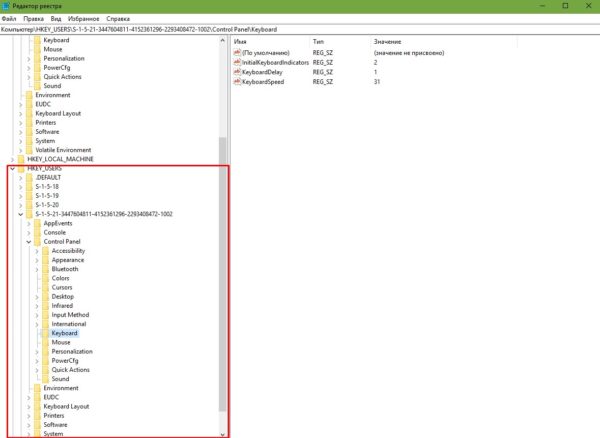 Проводим настройку NumLock для каждой директории в папке HKEY_USERS
Проводим настройку NumLock для каждой директории в папке HKEY_USERS
- Перезагружаем компьютер.
Видео: как настроить автовключение NumLock при старте ОС через редактор реестра
Настроить автоматическое включение NumLock очень просто. Достаточно воспользоваться одной из двух инструкций, и цифровая клавиатура будет активна до её отключения.
4 способа автоматического включения NumLock при каждой загрузке ОС Windows 10

Пользователи отмечают, что верхними кнопками с цифрами на клавиатуре компьютера или ноутбука пользоваться неудобно. Поэтому юзеры используют цифровой блок, расположенный с правой стороны. Управление им включается специальной кнопкой NumLock. Без активации цифровая панель выполняет задачи управления курсором. Сегодня узнаем, как настроить автоматическое включение NumLock при загрузке ОС Windows 10.
Что за клавиша NumLock и для чего она нужна?
Кнопка ввода носит полное название «Number Lock», что с английского языка переводится, как «блокировка цифр». Кнопка, в основном, всегда располагается в левой верхней части цифрового блока. После ее включения загорается световой индикатор. Особенно востребован нампад на переносных гаджетах: ноутбуках, нетбуках.

Основное назначение клавиши – включение и выключение цифрового блока. Но мало кто знает, что у кнопки NumLock есть еще одно предназначение. Цифровая клавиатура в системе Виндовс может использоваться, как заменитель компьютерной мыши. Такая функция включается и отключается через настройки ОС.
В операционной системе Виндовс 10 предусмотрена опция, чтобы блок с цифрами включался при загрузке системы. В настройках по умолчанию он не работает, требуя ручного нажатия на клавишу NumLock. В некоторых моделях девайсов, например, от компании Apple, название кнопки сменили на Clear Key.

Настройка автоматического включения клавиши
Для включения кнопки нампад по умолчанию при запуске операционки можно выбрать один из нескольких способов. Неправильные действия приведут к серьезным сбоям в работе системы. Поэтому рекомендуется строго соблюдать пошаговую инструкцию, приведенную ниже.
Стандартные средства
Под этими средствами понимают активацию Num-клавиатуры соответствующей клавишей. После ее нажатия пользователь полноценно пользуется цифровым блоком. Также включить опцию можно с помощью функциональных клавиш ноутбука и настройками BIOS. Параметр должен быть включен по умолчанию.
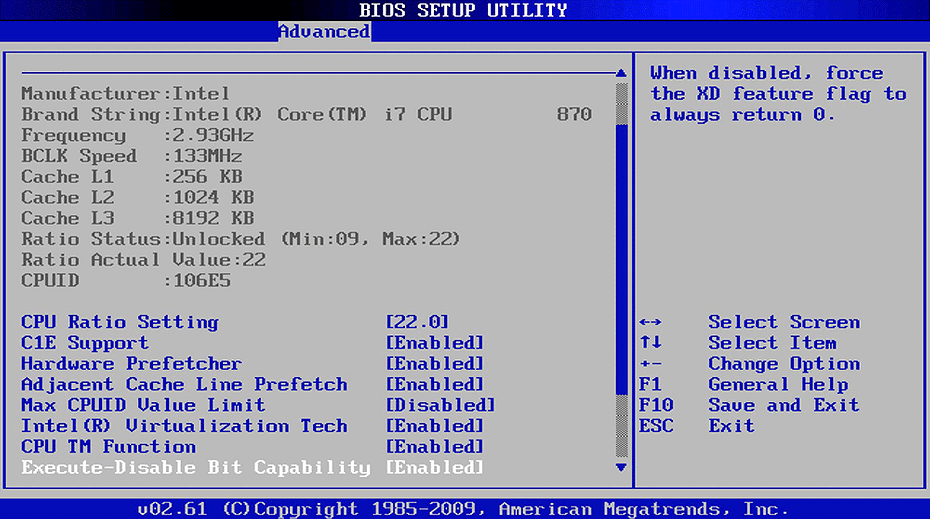
Для активации нужно следовать инструкции:
- Зайти в BIOS.
- Найти параметр NumLock.
- Нажать Enter.

- Задать значение: On.
- Нажать клавишу F10 для сохранения значения и перезагрузки ПК.
У некоторых моделей нетбуков отсутствует отдельно расположенный блок с цифровыми клавишами. В гаджетах эти кнопки совмещены с буквенной клавиатурой.
Для включения цифровой опции достаточно на такой раскладке нажать комбинацию: «Fn + F11». Повторное нажатие этих же значений отключает функцию.

Редактирование параметра реестра
Утилита содержит полную информацию и настройки для аппаратного обеспечения, ПО, профилей, предустановки. В ее распоряжении также находятся настройки NumLock. Режим автоматического запуска NumPad через реестр сделать просто.
Пошаговая инструкция включает 6 основных этапов:
- Нажать комбинацию клавиш: «Win + R», вызвать командную строку.
- Ввести команду: regedit.

- Нажать Enter.
- Перейти: HKEY_USERS.DefaultControl PanelKeyboard.
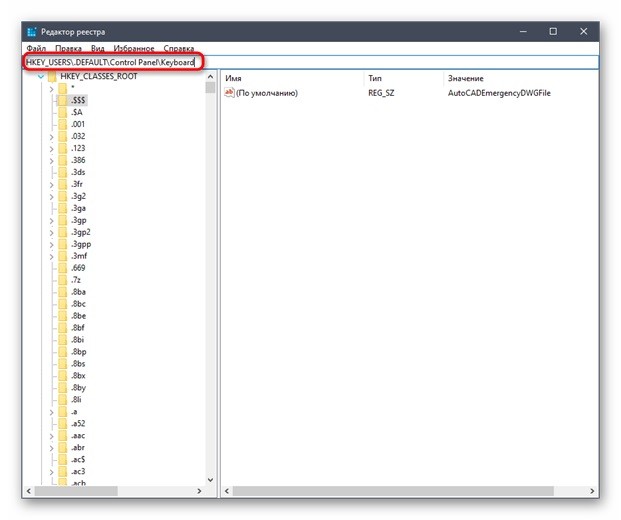
- Найти значение: «InitialKeyboardIndicators», тапнуть два раза по нему.

- Изменить параметр на «2» либо «80000002» и сохранить.

После выполнения всех пунктов пользователю останется только перезагрузить устройство. Только после этой процедуры изменения вступят в силу.
Использование команды для PowerShell
Утилита Windows PowerShell позволяет автоматизировать большинство рутинных задач. С помощью софта пользователи меняют настройки, останавливают и запускают программы, обслуживают большинство приложений. Использование командной оболочки рекомендуется для продвинутых пользователей.
Для автоматического включения нампада потребуется выполнить следующее:
- Нажать на «Пуск».
- Найти в списке: Windows PowerShell.

- Тапнуть по названию.
- Вставить в строку: Set-ItemProperty -Path ‘Registry::HKU.DEFAULTControl PanelKeyboard’ -Name «InitialKeyboardIndicators» -Value «2».

При успешном выполнении задачи появится строка ввода без уведомлений. Для того чтобы опция начала работать в автоматическом режиме, нужно перезагрузить гаджет.
Добавление скрипта в автозагрузку
Если пользователь испробовал все выше перечисленные методы, но они не помогли включить автоматическую работу Num-клавиатуры при запуске «десятки», то можно воспользоваться этим способом.
Чтобы включить автозагрузку клавиши NumLock, нужно:
- Открыть меню «Пуск».
- Найти и открыть «Блокнот».
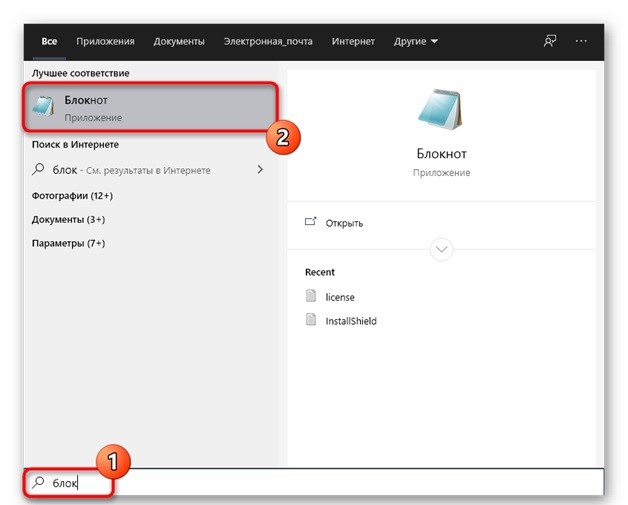
- Вставить в него: set WshShell = CreateObject(«WScript.Shell») WshShell.SendKeys «
«.
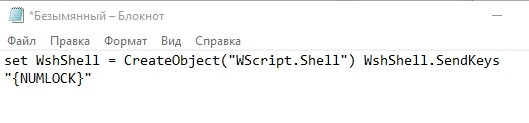
- Зайти в «Файл», нажать на «Сохранить как…».
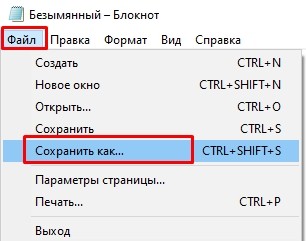
- Перейти: C:UsersИМЯ_ПОЛЬЗОВАТЕЛЯAppDataRoamingMicrosoftWindowsStart MenuPro.
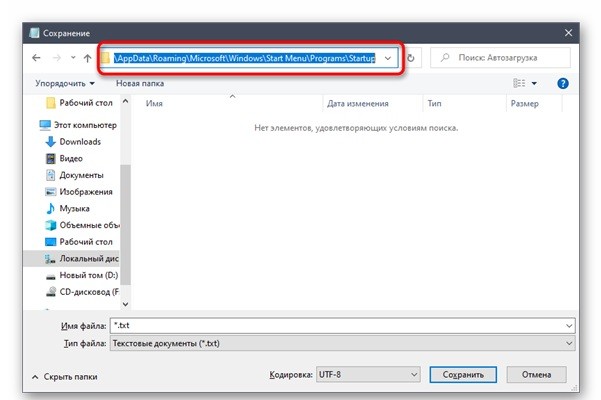
- Задать имя: numlock.vbs и сохранить, выбрав формат «Все файлы».
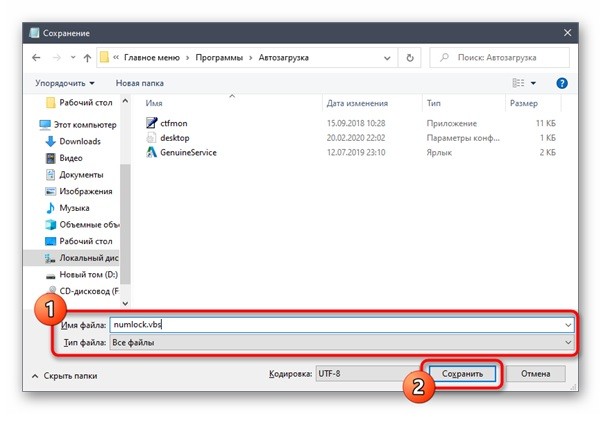
- Сохранить параметры.
Что делать, если клавиша нажата, а цифровая панель не работает?
В редких случаях происходит так, что световой индикатор горит, показывая, что кнопка NumLock работает. Но цифры при этом не печатаются в документе. Такой сбой обычно происходит при включенной опции «Управление указателем с клавиатуры».
Для решения проблемы юзеру достаточно выполнить следующее:
- Открыть меню Пуск.
- Выбрать «Панель управления».

- Зайти в раздел «Центр специальных возможностей».
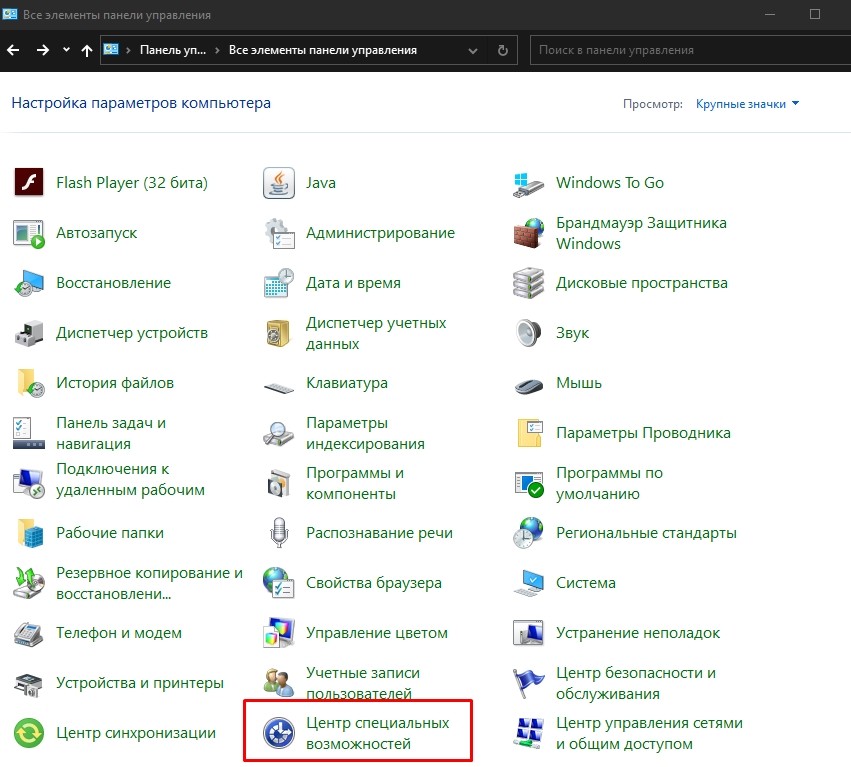
- Тапнуть по значению «Упрощение работы с мышью».


Иногда проблема включения может возникнуть из-за сбоев в настройках питания. Проверить их и включить нужные параметры можно через меню Пуск в разделе «Система», выбрав подраздел «Питание и спящий режим».

В настройках автозапуска работы клавиши NumLock нет ничего сложного. Пользователю достаточно выбрать один из предложенных вариантов и следовать инструкции. После включения автоматического режима клавиатура NumPad будет работать до ручного отключения.
4 способа автоматического включения NumLock при каждой загрузке ОС Windows 10

Пользователи отмечают, что верхними кнопками с цифрами на клавиатуре компьютера или ноутбука пользоваться неудобно. Поэтому юзеры используют цифровой блок, расположенный с правой стороны. Управление им включается специальной кнопкой NumLock. Без активации цифровая панель выполняет задачи управления курсором. Сегодня узнаем, как настроить автоматическое включение NumLock при загрузке ОС Windows 10.
Что за клавиша NumLock и для чего она нужна?
Кнопка ввода носит полное название «Number Lock», что с английского языка переводится, как «блокировка цифр». Кнопка, в основном, всегда располагается в левой верхней части цифрового блока. После ее включения загорается световой индикатор. Особенно востребован нампад на переносных гаджетах: ноутбуках, нетбуках.

Основное назначение клавиши – включение и выключение цифрового блока. Но мало кто знает, что у кнопки NumLock есть еще одно предназначение. Цифровая клавиатура в системе Виндовс может использоваться, как заменитель компьютерной мыши. Такая функция включается и отключается через настройки ОС.
В операционной системе Виндовс 10 предусмотрена опция, чтобы блок с цифрами включался при загрузке системы. В настройках по умолчанию он не работает, требуя ручного нажатия на клавишу NumLock. В некоторых моделях девайсов, например, от компании Apple, название кнопки сменили на Clear Key.

Настройка автоматического включения клавиши
Для включения кнопки нампад по умолчанию при запуске операционки можно выбрать один из нескольких способов. Неправильные действия приведут к серьезным сбоям в работе системы. Поэтому рекомендуется строго соблюдать пошаговую инструкцию, приведенную ниже.
Стандартные средства
Под этими средствами понимают активацию Num-клавиатуры соответствующей клавишей. После ее нажатия пользователь полноценно пользуется цифровым блоком. Также включить опцию можно с помощью функциональных клавиш ноутбука и настройками BIOS. Параметр должен быть включен по умолчанию.
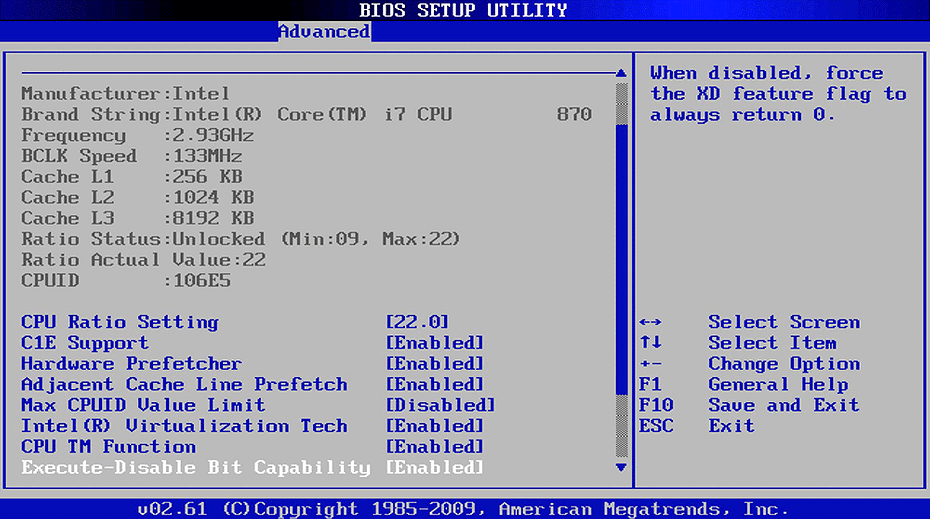
Для активации нужно следовать инструкции:
- Зайти в BIOS.
- Найти параметр NumLock.
- Нажать Enter.

- Задать значение: On.
- Нажать клавишу F10 для сохранения значения и перезагрузки ПК.
У некоторых моделей нетбуков отсутствует отдельно расположенный блок с цифровыми клавишами. В гаджетах эти кнопки совмещены с буквенной клавиатурой.
Для включения цифровой опции достаточно на такой раскладке нажать комбинацию: «Fn + F11». Повторное нажатие этих же значений отключает функцию.

Редактирование параметра реестра
Утилита содержит полную информацию и настройки для аппаратного обеспечения, ПО, профилей, предустановки. В ее распоряжении также находятся настройки NumLock. Режим автоматического запуска NumPad через реестр сделать просто.
Пошаговая инструкция включает 6 основных этапов:
- Нажать комбинацию клавиш: «Win + R», вызвать командную строку.
- Ввести команду: regedit.

- Нажать Enter.
- Перейти: HKEY_USERS.DefaultControl PanelKeyboard.
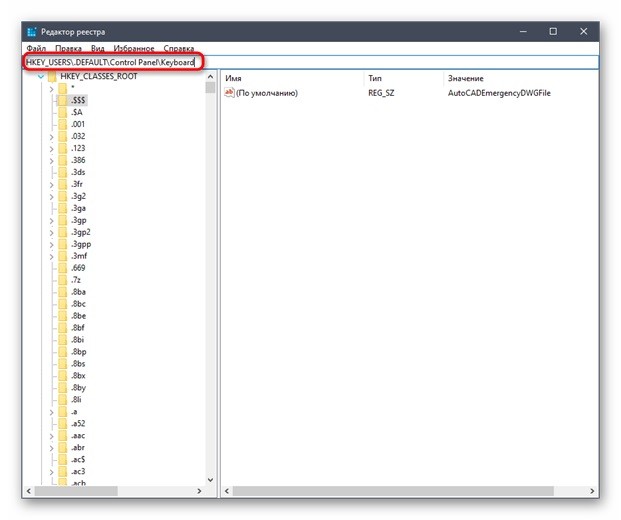
- Найти значение: «InitialKeyboardIndicators», тапнуть два раза по нему.

- Изменить параметр на «2» либо «80000002» и сохранить.

После выполнения всех пунктов пользователю останется только перезагрузить устройство. Только после этой процедуры изменения вступят в силу.
Использование команды для PowerShell
Утилита Windows PowerShell позволяет автоматизировать большинство рутинных задач. С помощью софта пользователи меняют настройки, останавливают и запускают программы, обслуживают большинство приложений. Использование командной оболочки рекомендуется для продвинутых пользователей.
Для автоматического включения нампада потребуется выполнить следующее:
- Нажать на «Пуск».
- Найти в списке: Windows PowerShell.

- Тапнуть по названию.
- Вставить в строку: Set-ItemProperty -Path ‘Registry::HKU.DEFAULTControl PanelKeyboard’ -Name «InitialKeyboardIndicators» -Value «2».

При успешном выполнении задачи появится строка ввода без уведомлений. Для того чтобы опция начала работать в автоматическом режиме, нужно перезагрузить гаджет.
Добавление скрипта в автозагрузку
Если пользователь испробовал все выше перечисленные методы, но они не помогли включить автоматическую работу Num-клавиатуры при запуске «десятки», то можно воспользоваться этим способом.
Чтобы включить автозагрузку клавиши NumLock, нужно:
- Открыть меню «Пуск».
- Найти и открыть «Блокнот».
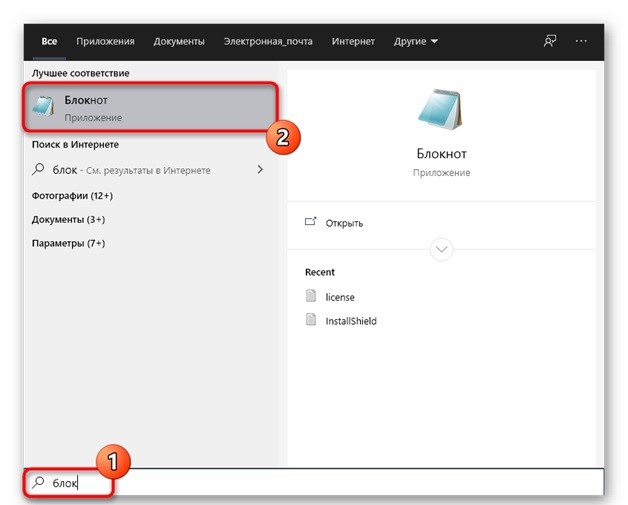
- Вставить в него: set WshShell = CreateObject(«WScript.Shell») WshShell.SendKeys «
«.
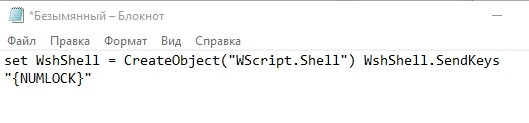
- Зайти в «Файл», нажать на «Сохранить как…».
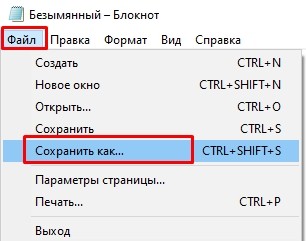
- Перейти: C:UsersИМЯ_ПОЛЬЗОВАТЕЛЯAppDataRoamingMicrosoftWindowsStart MenuPro.
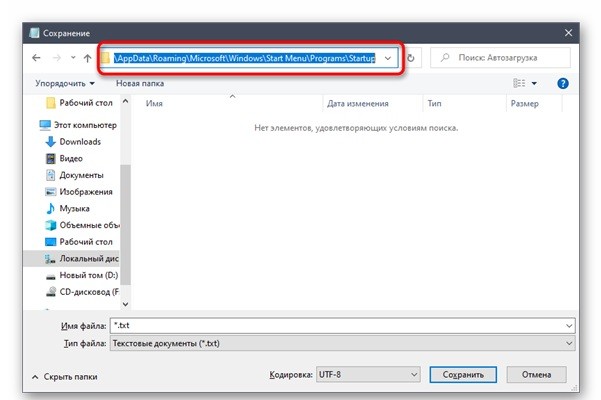
- Задать имя: numlock.vbs и сохранить, выбрав формат «Все файлы».
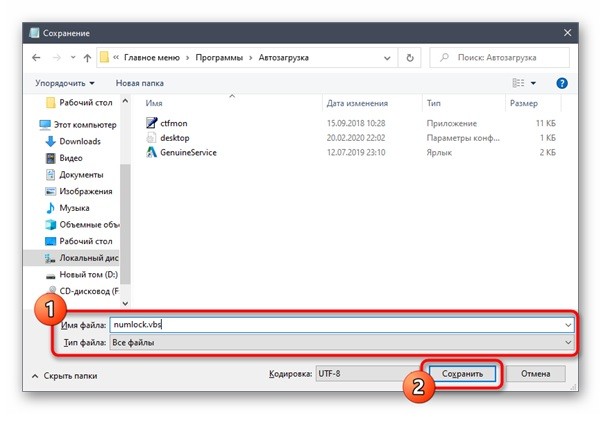
- Сохранить параметры.
Что делать, если клавиша нажата, а цифровая панель не работает?
В редких случаях происходит так, что световой индикатор горит, показывая, что кнопка NumLock работает. Но цифры при этом не печатаются в документе. Такой сбой обычно происходит при включенной опции «Управление указателем с клавиатуры».
Для решения проблемы юзеру достаточно выполнить следующее:
- Открыть меню Пуск.
- Выбрать «Панель управления».

- Зайти в раздел «Центр специальных возможностей».
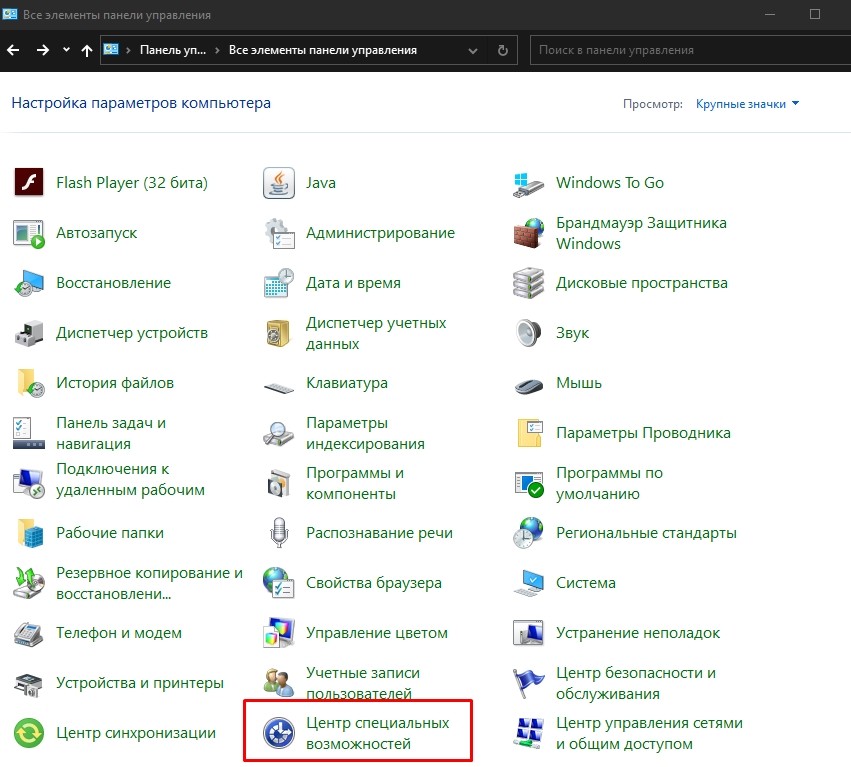
- Тапнуть по значению «Упрощение работы с мышью».


Иногда проблема включения может возникнуть из-за сбоев в настройках питания. Проверить их и включить нужные параметры можно через меню Пуск в разделе «Система», выбрав подраздел «Питание и спящий режим».

В настройках автозапуска работы клавиши NumLock нет ничего сложного. Пользователю достаточно выбрать один из предложенных вариантов и следовать инструкции. После включения автоматического режима клавиатура NumPad будет работать до ручного отключения.
Как включить Num Lock по умолчанию Windows 10?
Пожалуйста, войдите или зарегистрируйтесь чтобы ответить на этот вопрос.
1 Ответ
Пожалуйста, войдите или зарегистрируйтесь что бы добавить комментарий.
Лента новостей
Песков дал важный совет администрации США в диалоге с Россией
Ранее американский президент Джо Байден пригрозил России последствиями и предложил сотрудничать одновременно.Читать далее Далее.
Две сестры из Саудовской Аравии бежали в Грузию от преследований
Сестры Аль-Субайе обратились за помощью к мировому сообществу Далее.
Диктант Победы стартует на 16 000 площадок в 80 странах
Победители смогут попасть на Парад Победы и получить дополнительные баллы при поступлении в вузы.Читать далее Далее.
В WhatsApp появится новая опция по удалению сообщений
Создатели популярного мессенджера WhatsApp добавят в приложение новую функцию автоматического удаления сообщений спустя сутки. Об этом сообщает портал WABetaInfo. Обновление пока находится в стадии разработки. Отмечается, что пользователи Далее.
В мире существенно снизился спрос на золото
Общий мировой спрос на золото уменьшился в январе–марте текущего года на 23% в годовом сопоставлении до 815,7 тонны по сравнению с 1 тыс. 059,9 тонны в Далее.
Реальные располагаемые доходы россиян в I квартале упали на 3,6%
Падение реальных располагаемых доходов населения РФ в I квартале 2021 года составило 3,6% в годовом сравнении, говорится в основном докладе Росстата за I квартал. Далее.
Рейтинг грузинской демократии: тревожные тренды
Показатели демократического развития Грузии в докладе Freedom House продолжают снижаться Далее.
Вывоз гречки из России могут запретить
Минсельхоз РФ предложил временно ограничить экспорт из России гречихи и гречневой крупы. Как полагают в ведомстве, это нужно для сохранения необходимых объемов продукции на российском рынке и недопущения резких колебаний цен Далее.
Назарбаев уходит, чтобы остаться?
Сможет ли Касым-Жомарт Токаев стать самостоятельной политической фигурой? — мнение политологов Далее.
Силовики Таджикистана ударили по территории Киргизии из минометов и пулеметов (видео)
Ранения получили от 10 до 20 человек, по меньшей мере один погиб. Далее.
Бывшая солистка группы Тату Юлия Волкова примет участие в праймериз Единой России
Нас не догонят , — прокомментировала певица. Далее.
Граждане из 80 стран подали заявки на участие в треке Международный конкурса Лидеры России
По числу регистраций лидируют Казахстан, Белоруссия, Украина, Киргизия, Латвия, Туркмения, Узбекистан, Армения, Германия и Таджикистан.Читать далее Далее.
Обнуление Зеленского : нацисты маршируют по улицам Киева
Украинские радикалы прошли маршем по Киеву в честь дня создания дивизии СС Галичина . Активисты не встретили никакого сопротивления со стороны властей, несмотря на запрет прославления нацизма на Украине, и прямо назвали себя силой, которая будет управлять страной . По экспертной оценке, это шествие можно назвать провокацией на фоне приближения 9 мая, а бездействие Киева объясняется угрозой давления со стороны правых сил. Далее.
Российская шашистка поблагодарила убравшую в знак солидарности флаг польку
Действующая чемпионка мира по международным шашкам россиянка Тамара Тансыккужина прокомментировала инцидент, случившийся на чемпионате мира по шашкам, когда в ходе одной из партий организаторы соревнований убрали российский флаг со стола, Далее.
Ученые выяснили, почему при коронавирусе пропадает вкус
Американские ученые выяснили, почему при коронавирусе люди часто жалуются на потерю вкуса или изменение вкусовых ощущений. Соответствующее исследование опубликовано на портале bioRxiv. Специалисты Национального института США по Далее.
Как автоматически включить Num Lock при загрузке компьютера

Windows 10 позволяет быстро войти с помощью цифрового PIN-кода вместо более длинного пароля. Если у вас есть клавиатура с цифровой клавиатурой, вы можете использовать эту цифровую клавиатуру для ввода PIN-кода — после включения Num Lock. Вот как включить Num Lock при загрузке, чтобы вам не приходилось каждый раз нажимать клавишу.
Это должно быть намного проще для включения или даже по умолчанию, учитывая использование ПИН в Windows 10. Но шокирует, это не так.
Для этого у вас может быть возможность включить «Num Lock at Boot» на экране настроек BIOS или UEFI. Однако мы попробовали это, и оно просто не работало, даже когда мы отключили быстрый запуск. Таким образом, мы нашли другой способ — просто нужно немного больше работы.
Шаг первый: редактирование реестра
Windows содержит параметры реестра, которые управляют состоянием клавиш Num Lock, Caps Lock и Scroll Lock при загрузке. Вам нужно будет изменить эти параметры реестра, чтобы Windows 10 автоматически включала Num Lock при загрузке.
Запустите редактор реестра, открыв меню «Пуск», введя в него «regedit» и нажав Enter. Согласитесь с подсказкой UAC.

Затем вам нужно изменить значение «InitialKeyboardIndicators» в нескольких местах.
Сначала HKEY_CURRENT_USERControl PanelKeyboard в HKEY_CURRENT_USERControl PanelKeyboard . Дважды щелкните значение «InitialKeyboardIndicators» на правой панели и установите значение «2».

Затем разверните папку «HKEY_USERS». Теперь вам нужно будет повторить вышеописанный процесс несколько раз, изменив значение InitialKeyboardIndicators под каждой папкой в папке HKEY_USERS.
Для начала перейдите в HKEY_USERS.DEFAULTControl PanelKeyboard и измените значение InitialKeyboardIndicators на 2. Затем повторите процедуру для папки ниже папки .DEFAULT — она начнется с «S-».
Повторите этот процесс для оставшихся папок внутри HKEY_USERS, изменив настройку Control Panel Keyboard InitialKeyboardIndicators под каждой из них.

Шаг второй: используйте этот трюк (или отключите быстрый запуск)
Как только вы закончите, вы сможете перезагрузиться, и Windows 10 автоматически включит Num Lock при загрузке. Тем не менее, это на самом деле не работает таким образом. Функция быстрого запуска, также известная как гибридная загрузка, переопределяет этот параметр, и Windows продолжит загрузку с отключенной Num Lock.
Мы нашли два способа предотвратить это. Вы можете отключить быстрый запуск, но мы нашли лучший прием, который должен работать для вас, не теряя преимущества гибридной загрузки.
После запуска файла .reg выключите компьютер. Не перезагружайте его — выберите опцию «Завершение работы».

Загрузите компьютер снова. Когда вы дойдете до экрана входа в систему, нажмите клавишу Num Lock один раз, чтобы включить его. Не входите в компьютер. На экране входа в систему нажмите кнопку питания и выберите «Выключить», чтобы снова выключить компьютер.
Загрузите компьютер снова и Num Lock будет включен на экране входа в систему. Кажется, что это переводит быстрый запуск в состояние, при котором он автоматически включает Num Lock при каждой загрузке. Да, это странный трюк, но он работает. (Спасибо DznyRulz на Reddit за обнаружение этого!)

Вы также можете предотвратить это, отключив функцию быстрого запуска после внесения указанных изменений в реестр. Если уловка выше не работает для вас, попробуйте отключить быстрый запуск вместо этого.
Для этого откройте панель управления, нажмите «Оборудование и звук», нажмите «Параметры питания» и нажмите «Выбрать, что делают кнопки питания». Нажмите «Изменить настройки, которые в данный момент недоступны, в верхней части этого экрана, а затем прокрутите вниз и снимите флажок «Включить быстрый запуск (рекомендуется)». Нажмите «Сохранить изменения».
Когда вы загружаете свой компьютер, он теперь должен загружаться немного медленнее — возможно, на несколько секунд дольше на SSD — но клавиша Num Lock будет включена при загрузке.

В идеале Windows будет делать все это по умолчанию, но сейчас это одна из тех вещей, которая требует немного дополнительной работы, чтобы сделать что-то простое. Но это того стоит.












